Comment améliorer la taille ou l'espacement des sous-parcelles avec de nombreuses sous-parcelles dans Matplotlib
-
Méthode
tight_layout()pour changer la taille et l’espacement des sous-parcelles Matplotlib -
Méthode
plt.subplots_adjust() -
Méthode
plt.subplot_tool() -
Activez
constrained_layout=Truedans la fonction des sous-parcelles
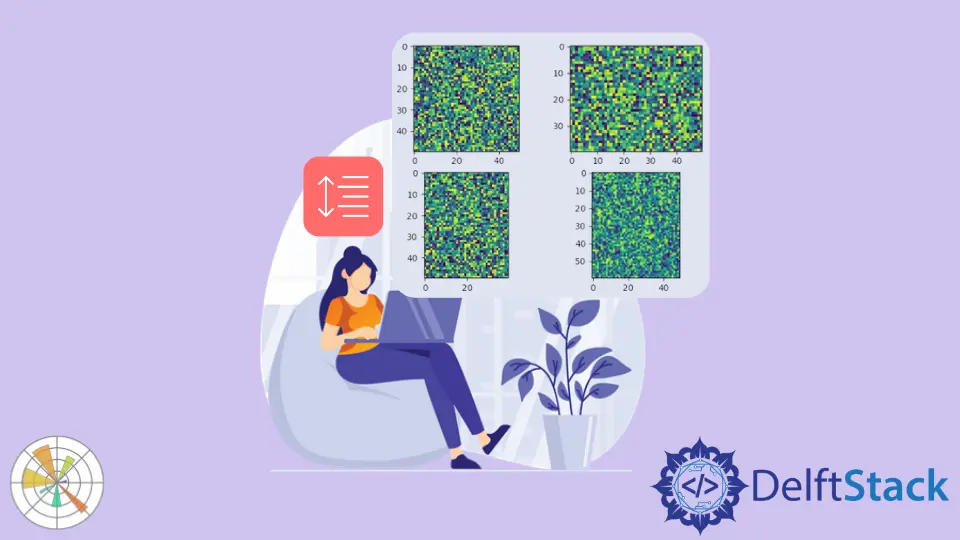
Nous pourrions utiliser les méthodes tight_layout(), subplots_adjust() et subplot_tool() pour améliorer la taille ou l’espacement des sous-parcelles avec de nombreux sous-parcelles dans Matplotlib. Nous pouvons également améliorer l’espacement des sous-parcelles en définissant constrained_layout=True dans la fonction subplots().
Méthode tight_layout() pour changer la taille et l’espacement des sous-parcelles Matplotlib
La méthode tight_layout() maintient automatiquement un espacement correct entre les sous-tracés.
import numpy as np
import matplotlib.pyplot as plt
x = np.linspace(-3, 3, 100)
y1 = np.sin(x)
y2 = np.cos(x)
y3 = 1 / (1 + np.exp(-x))
y4 = np.exp(x)
fig, ax = plt.subplots(2, 2)
ax[0, 0].plot(x, y1)
ax[0, 1].plot(x, y2)
ax[1, 0].plot(x, y3)
ax[1, 1].plot(x, y4)
ax[0, 0].set_title("Sine function")
ax[0, 1].set_title("Cosine function")
ax[1, 0].set_title("Sigmoid function")
ax[1, 1].set_title("Exponential function")
fig.tight_layout()
plt.show()
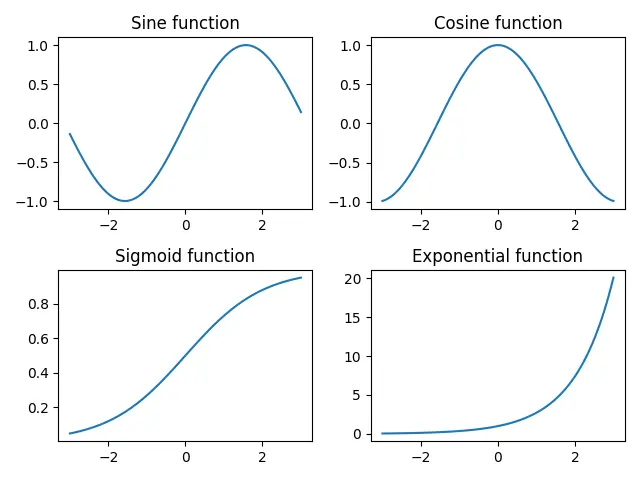
Si nous n’utilisons pas la méthode tight_layout(), une ligne chevauchera avec le titre de la suivante.
import numpy as np
import matplotlib.pyplot as plt
x = np.linspace(-3, 3, 100)
y1 = np.sin(x)
y2 = np.cos(x)
y3 = 1 / (1 + np.exp(-x))
y4 = np.exp(x)
fig, ax = plt.subplots(2, 2)
ax[0, 0].plot(x, y1)
ax[0, 1].plot(x, y2)
ax[1, 0].plot(x, y3)
ax[1, 1].plot(x, y4)
ax[0, 0].set_title("Sine function")
ax[0, 1].set_title("Cosine function")
ax[1, 0].set_title("Sigmoid function")
ax[1, 1].set_title("Exponential function")
plt.show()
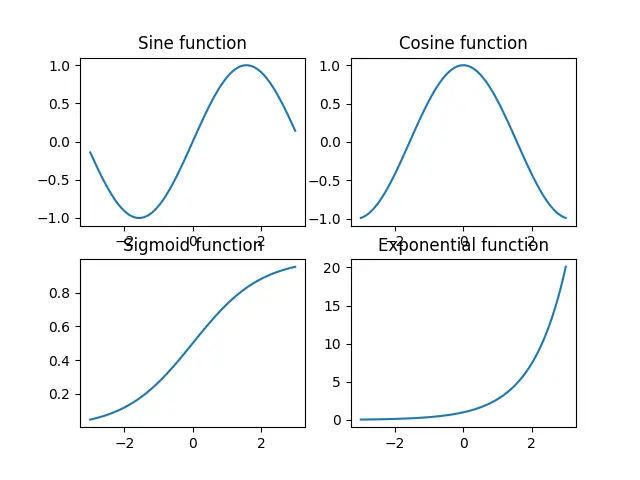
Méthode plt.subplots_adjust()
Nous pouvons utiliser la méthode plt.subplots_adjust() pour changer l’espacement entre les sous-parcelles.
import numpy as np
import matplotlib.pyplot as plt
x = np.linspace(-3, 3, 100)
y1 = np.sin(x)
y2 = np.cos(x)
y3 = 1 / (1 + np.exp(-x))
y4 = np.exp(x)
fig, ax = plt.subplots(2, 2)
ax[0, 0].plot(x, y1)
ax[0, 1].plot(x, y2)
ax[1, 0].plot(x, y3)
ax[1, 1].plot(x, y4)
ax[0, 0].set_title("Sine function")
ax[0, 1].set_title("Cosine function")
ax[1, 0].set_title("Sigmoid function")
ax[1, 1].set_title("Exponential function")
plt.subplots_adjust(left=0.125, bottom=0.1, right=0.9, top=0.9, wspace=0.2, hspace=0.35)
plt.show()
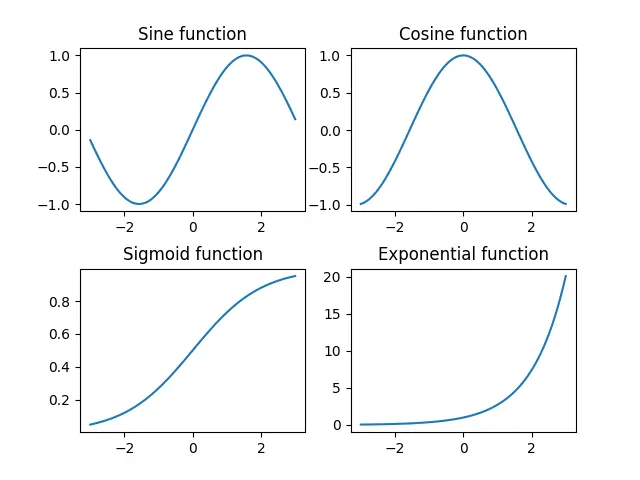
plt.subplots_adjust(left=0.125, bottom=0.1, right=0.9, top=0.9, wspace=0.2, hspace=0.35)
wspace et hspace spécifient l’espace réservé entre le sous-tracé. Ce sont les fractions de largeur et de hauteur d’axe respectivement.
Les paramètres left, right, top et bottom spécifient les positions des quatre côtés des sous-tracés. Ce sont les fractions de la largeur et de la hauteur de la figure.
Méthode plt.subplot_tool()
Cette méthode lance une fenêtre d’outil de sous-tracé pour une figure.
import numpy as np
import matplotlib.pyplot as plt
im1 = np.random.random((50, 50))
im2 = np.random.random((40, 50))
im3 = np.random.random((50, 40))
im4 = np.random.random((60, 50))
plt.subplot(221)
plt.imshow(im1)
plt.subplot(222)
plt.imshow(im2)
plt.subplot(223)
plt.imshow(im3)
plt.subplot(224)
plt.imshow(im4)
plt.subplot_tool()
plt.show()
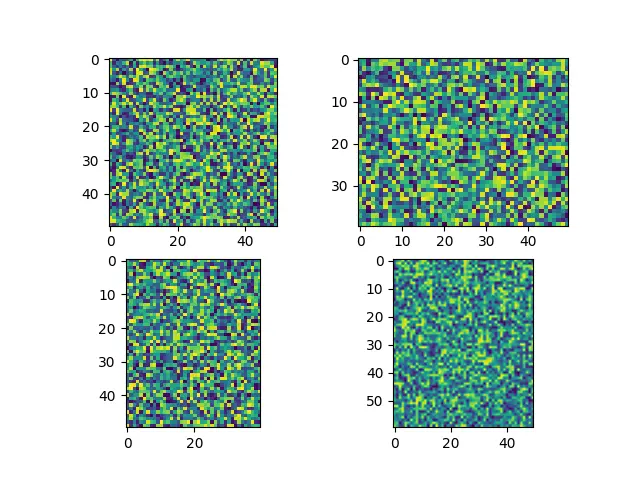
Il fournit une méthode interactive permettant à l’utilisateur de faire glisser la barre dans subplot_tool pour modifier la disposition des sous-parcelles.
Activez constrained_layout=True dans la fonction des sous-parcelles
constrained_layout ajuste automatiquement les sous-tracés et les décorations pour les adapter le mieux possible à la figure.
constrained_layout doit être activé avant ou pendant la création du sous-tracé car il optimise la mise en page avant chaque étape du dessin.
import numpy as np
import matplotlib.pyplot as plt
a = np.linspace(0, 5, 100)
figure, axes = plt.subplots(2, 2, constrained_layout=True)
axes[0, 0].plot(x, np.exp(a))
axes[0, 1].plot(a, np.sin(a))
axes[1, 0].plot(a, np.cos(a))
axes[1, 1].plot(range(10))
axes[0, 0].set_title("subplot 1")
axes[0, 1].set_title("subplot 2")
axes[1, 0].set_title("subplot 3")
axes[1, 1].set_title("subplot 4")
plt.show()
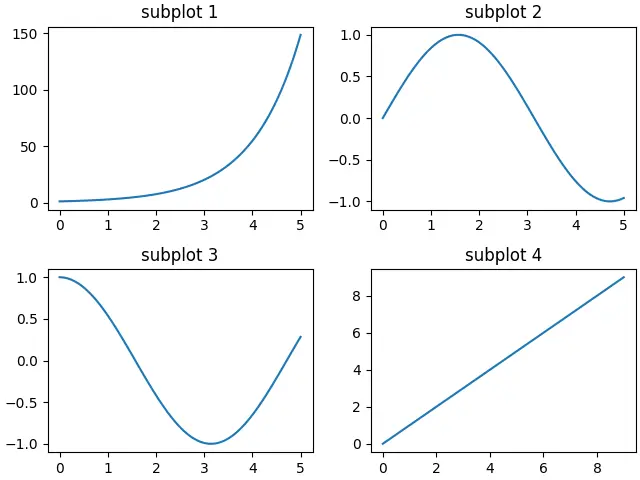
Suraj Joshi is a backend software engineer at Matrice.ai.
LinkedIn